ニフクラ環境に本製品の仮想マシンをインストールする手順は以下のとおりです。
注意
FUJITSU Cloud Service for VMware NIFCLOUD環境へインストールする場合は、ニフクラ環境へインストールする手順に従ってください。
ニフクラのコントロールパネルから次の操作を実行します。
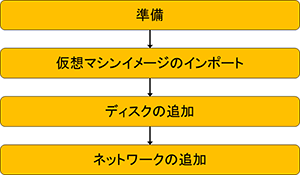
準備
環境に合わせて以下を準備してください。
プライベートLAN
ファイアーウォール
参照
ファイアーウォールの設定については、「A.6 利用ポート番号」を参照してください。
仮想マシンイメージのインポート
ニフクラ用仮想マシンイメージをインポートします。
[サーバー]から[VMインポート]ボタンをクリックします。
OVFアップロード
[参照]ボタンをクリックしてニフクラ用仮想マシンイメージのOVFファイル(CSG_v120_nifcloud.ovf)を指定します。
サーバータイプ選択
任意のゾーンを選択したあと、タイプを選択します。
「A.1 仮想アプライアンス仕様」の要件を満たすようにタイプを選択してください。
例: CPU数3個、メモリサイズ10GBの要件を満たすタイプは「e-large16(CPU:4、MEM:16GB)」です。
サーバー設定
以下のように設定してください。
項目 | 設定内容 |
|---|---|
サーバー名 | (任意) |
料金プラン | (任意) |
ファイアーウォール | 手順1で準備したファイアーウォール |
グローバルIPアドレス | 自動割り当て |
プライベートIPアドレス | 「共通プライベート」の場合は自動割り当て 手順1で準備した「プライベートLAN」の場合は任意 |
ポイント
インポート完了後、もう1つネットワークを追加することができます。
確認
設定内容を確認し、[インポート]ボタンをクリックします。
VMKDファイルアップロード
[参照]ボタンをクリックしてニフクラ用仮想マシンイメージのVMDKファイル(CSG_v120_nifcloud-disk1.vmdk)を指定します。
ディスクの追加
キャッシュ領域用の仮想ディスクを追加します。
[ディスク]から[ディスク作成]ボタンをクリックします。
基本設定
以下のように設定してください。
項目 | 設定内容 |
|---|---|
ディスク名 | (任意) |
ゾーン | (任意) |
タイプ | 高速ディスク推奨 |
容量 | 「2.1.2 キャッシュの容量」で見積もった容量 |
料金プラン | (任意) |
サーバー選択
手順2でインポートしたサーバーを選択します。
確認
設定内容を確認し、[作成する]ボタンをクリックします。
ネットワークの追加
複数ネットワーク構成でネットワークを追加する場合は以下の手順を実施します。
[追加NIC]から[追加NIC作成]ボタンをクリックします。
基本設定
以下のように設定してください。
項目 | 設定内容 |
|---|---|
ゾーン | (任意) |
ネットワーク名 | 手順1で準備したネットワークの名前 |
IPアドレス | (任意) |
確認
設定内容を確認し、[作成する]ボタンをクリックします。
作成したNICを選択し、プルダウンメニューから[サーバーに設定する]を選択します。
サーバー選択
手順2でインポートした本製品を選択してください。
確認
設定内容を確認し、[サーバーに設定する]ボタンをクリックします。